当您拿到一部崭新的苹果手机,第一件迫不及待想做的事情,想必就是把旧手机里常用的App、珍贵的数据和熟悉的设置都完整地迁移过来,这个过程其实非常简便,苹果公司提供了多种无缝衔接的解决方案,即使您不是科技达人,也能轻松完成,本文将为您详细梳理几种主流方法,帮助您优雅地将App传输到新设备。
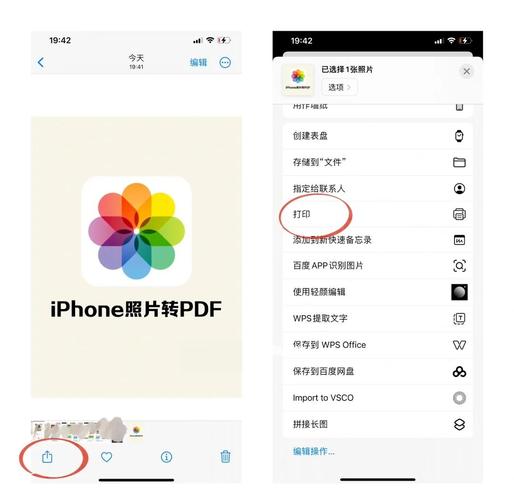
准备工作:更新与备份
在开始任何传输操作之前,有两个至关重要的步骤能确保过程顺利无误:
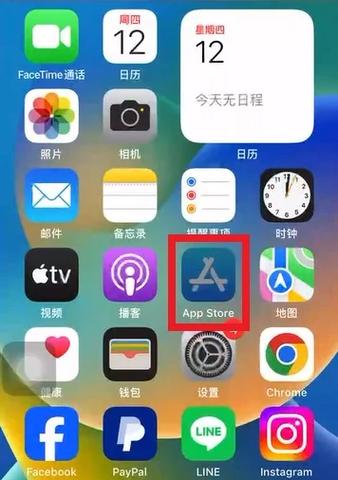
- 更新系统版本:请确保您的新旧两部iPhone都运行着目前最新的iOS系统,您可以通过「设置」>「通用」>「软件更新」来检查和安装更新,系统版本一致能最大程度避免兼容性问题。
- 为旧手机充电:无论是采用无线传输还是恢复备份,整个过程都需要一些时间,请将新旧手机都连接到电源,防止因电量耗尽而导致传输中断或失败。
快速开始——面对面的数据转移
这是苹果设备之间最直接、最快速的传输方式,特别适合新旧手机都在手边的用户。
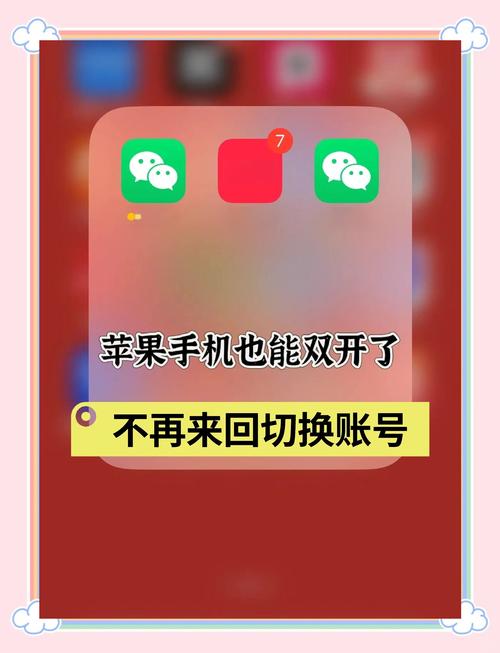
- 启动新iPhone:将新设备开机,并将它放在旧iPhone旁边,旧设备上会弹出“设置新iPhone”的提示框。
- 使用Apple ID连接:点击“继续”按钮,新设备上会出现一个动态图案,用旧设备的摄像头扫描新设备上的图案,这是两者建立安全连接的方式。
- 选择传输内容:按照屏幕提示操作,在新设备上输入旧设备的锁屏密码,当看到“传输数据”选项时,请务必选择“直接从iPhone传输”。
- 等待传输完成:两台设备会通过直接的无线连接开始传输所有数据,包括您的所有App、App内的账号数据、照片、联系人、设置等,整个过程耗时取决于数据量大小,请保持两部设备相邻且接通电源。
这种方法的好处是,传输结束后,您的新手机几乎就是旧手机的翻版,所有App都已在原有位置上,登录状态也得以保留。
iCloud备份与恢复——云端接力
如果您习惯使用iCloud,或者不急于立刻传输,这是一种非常灵活的方案。
- 备份旧手机:在旧iPhone上,前往「设置」> [您的姓名] > 「iCloud」> 「iCloud云备份」,确保iCloud空间充足,然后点击「立即备份」,等待备份完成,您可以在「设置」> [您的姓名] > 「iCloud」> 「管理账户储存空间」> 「备份」中确认最新备份的时间和大小。
- 恢复至新手机:在新iPhone的开机设置流程中,当进入到「App与数据」界面时,选择「从iCloud云备份恢复」,使用您的Apple ID登录,并选择刚刚完成的那个最新备份。
- 保持联网等待:设备将开始下载备份数据,同样,所有App及其数据都会被还原,在此期间,手机需要保持连接Wi-Fi网络并接通电源,App图标会陆续出现,并可能在一段时间内显示为正在下载的状态。
自动下载——查漏补缺
有时传输后可能有个别App遗漏,或者您日后重新下载了某些App,您可以开启一个功能,让App在新设备上自动安装。
- 在新iPhone上,进入「设置」> 「App Store」。
- 开启「App下载」选项,这样,只要您使用同一个Apple ID,在任何一台设备上下载的App,都会自动安装到开启了此功能的所有设备上,这更像是一个辅助和同步功能,而非主要的传输手段。
个人观点
选择哪种方法取决于您的具体需求和习惯。“快速开始”无疑是效率最高的选择,它像是一场面对面的私人数据交接仪式,迅速且完整,而iCloud备份则像是一个可靠的时间胶囊,让您可以择时进行恢复,给予了更大的灵活性,作为用户,我始终认为苹果生态的强大之处就在于这些无缝的体验,它理解用户对数据的珍视,并通过简洁的技术手段消除了设备更替时的焦虑感,只需简单几步,您熟悉的数字世界就能在新设备上焕活,继续为您服务。









评论列表 (0)